「Gmailへの転送設定ができない!」と悩んでいませんか?
「設定が難しそう」「エラーが出て困っている」といった問題に直面している方へ、今すぐできる解決策をお届けします!
この記事では、初心者でも理解できるように、Gmailの転送設定を簡単に行うためのステップを丁寧に解説します。これを読めば、面倒な設定がスムーズにできるようになり、日々の作業がぐっと楽になりますよ。
Gmail転送設定の重要性とは?
日々、複数のメールアカウントを管理するのは手間がかかりますよね。特に、仕事用のメールやプライベートのメールがバラバラで届くと、つい見逃してしまったり、管理が大変になりがちです。
そんな時に便利なのが、Gmailの転送機能です。これを設定することで、複数のメールアカウントからGmailに自動でメールを転送させ、一元管理することができます。これにより、どこからでも簡単にメールを確認できるようになり、時間を大幅に節約できます。
しかし、実際に転送設定をしようとすると、「うまくできない」「設定が複雑」「エラーメッセージが表示される」など、問題が発生することもありますよね。
そのような悩みを解決するために、このガイドでは設定手順を分かりやすく解説し、Gmailへの転送を完璧に行えるようサポートします。
転送設定できない原因と解決策
Gmailへの転送設定ができない原因にはいくつかの理由が考えられます。それぞれに対する解決策を見ていきましょう。
POP/IMAP設定が不完全
メール転送には「POP」または「IMAP」の設定が関係します。これらの設定が不完全だと、転送がうまくいかないことがあります。
POP設定: メールが端末にダウンロードされる形式。インターネットがなくても確認可能ですが、サーバーにはメールが残りません。
IMAP設定: メールがサーバーに保存され、どのデバイスからでもリアルタイムでアクセスできます。現在はこちらが主流です。
Gmailで転送設定をする際には、IMAPの設定を優先しましょう。これにより、複数デバイスで同期が取れ、便利にメールを管理できます。
Gmailの受信設定に問題がある
Gmailに転送する設定は、外部のメールアカウント側だけでなく、Gmail側の設定も関わってきます。Gmailの「アカウントとインポート」から、メールアカウントを追加する際に、必要な情報を入力し忘れることが問題を引き起こす原因になります。
解決策としては、設定画面に必要な情報(ユーザー名、パスワード、POP/IMAPサーバーなど)をしっかりと入力することが重要です。エラーメッセージが表示された場合は、その内容を確認し、再度情報を入力してみてください。
サーバー設定が間違っている
メールサーバーの設定が間違っている場合も、転送がうまくいかない原因になります。特に、受信サーバーや送信サーバー(SMTP)の設定を誤ると、メールの送受信に支障が出ます。
多くのメールプロバイダが提供するサポートページに記載されている「POPサーバー」や「SMTPサーバー」の情報を参照し、正しいサーバー名やポート番号を設定しましょう。
Gmail転送設定手順
それでは、実際にGmailへの転送設定を行う手順を解説します。以下のステップを順番に実行することで、スムーズに転送設定が完了します。
- まず、Gmailにログインし、右上の「設定」アイコンをクリックします。
- 「すべての設定を表示」をクリックし、次に「アカウントとインポート」を選択します。
- 「他のアカウントからメールを読み込む」をクリックし、転送したいメールアカウントのメールアドレスを入力します。
- ポップアップで「他のアカウントからメールを読み込む」を選び、必要なサーバー情報(ユーザー名、パスワード、POPサーバー)を入力します。
- 入力内容を確認後、「メールの取得にセキュリティで保護された接続(SSL)を使用する」にチェックを入れ、設定を完了させます。
- もし、送信メールもGmailで管理したい場合は、「送信メールの設定」画面で「はい」を選択し、次へ進みます。
- 最後に、送信元メールアドレスを設定し、確認コードが送られてきます。そのコードを入力すれば、転送設定が完了です。
これで、外部のメールアカウントからGmailに自動的に転送されるようになります。
よくある質問
Q1. 受信設定がうまくいかない場合はどうすればよいですか?
A1. 受信設定でエラーが出る場合は、サーバー情報が間違っている可能性があります。POPサーバーのURLやポート番号が正しいかを再確認してください。また、SSL接続が必要な場合は、SSL対応のポート番号を選択しましょう。
Q2. 送信設定は必ず必要ですか?
A2. 送信メールもGmailで管理したい場合は、送信設定を行う必要があります。設定しない場合、Gmailからメールを送信することはできませんので、送信も管理したい場合は設定しておきましょう。
今すぐパソコンやスマホの悩みを解決したい!どうしたらいい?
いま、あなたを悩ませているITの問題を解決します!
「エラーメッセージ、フリーズ、接続不良…もうイライラしない!」
あなたはこんな経験はありませんか?
✅ GmailやWordの使い方がわからない💦
✅ 仕事の締め切り直前にパソコンがフリーズ💦
✅ 家族との大切な写真が突然見られなくなった💦
✅ オンライン会議に参加できずに焦った💦
✅ スマホの重くて重要な連絡ができなかった💦
平均的な人は、こうしたパソコンやスマホ関連の問題で年間73時間(約9日分の働く時間!)を無駄にしています。あなたの大切な時間が今この悩んでいる瞬間も失われています。
LINEでメッセージを送れば即時解決!
すでに多くの方が私の公式LINEからお悩みを解決しています。
最新のAIを使った自動応答機能を活用していますので、24時間いつでも即返信いたします。
誰でも無料で使えますので、安心して使えます。
問題は先のばしにするほど深刻化します。
小さなエラーがデータ消失や重大なシステム障害につながることも。解決できずに大切な機会を逃すリスクは、あなたが思う以上に高いのです。
あなたが今困っていて、すぐにでも解決したいのであれば下のボタンをクリックして、LINEからあなたのお困りごとを送って下さい。
ぜひ、あなたの悩みを私に解決させてください。
まとめ
Gmailへの転送設定ができないという問題は、設定ミスやサーバー情報の誤入力が原因であることが多いです。しかし、設定手順をしっかりと守り、正しい情報を入力することで、問題なく転送設定を行うことができます。
これで複数のメールアカウントを一元管理し、効率的にメールのやり取りができるようになります。
ぜひ、このガイドを参考にして、快適なメールライフを手に入れてください!


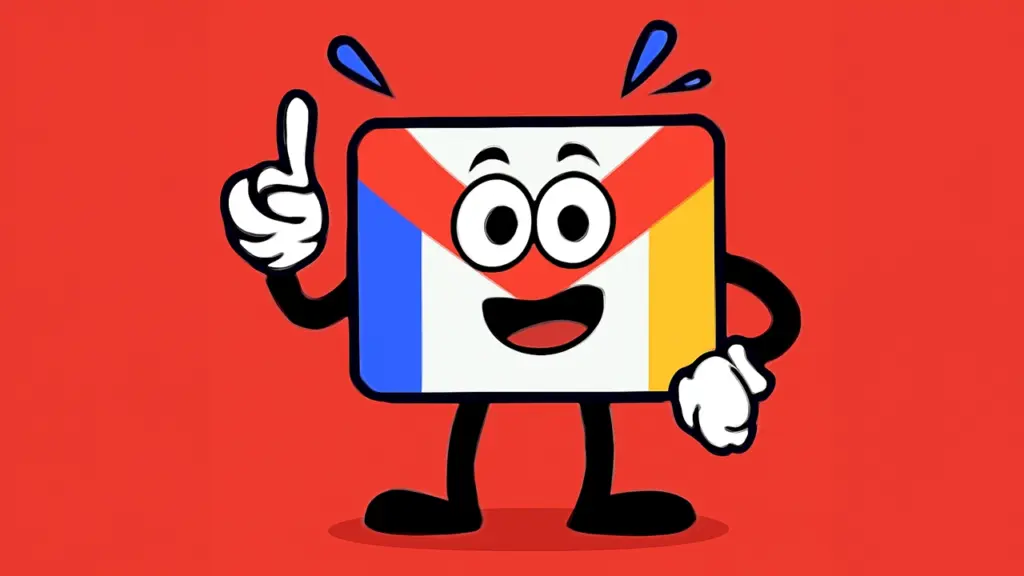



コメント